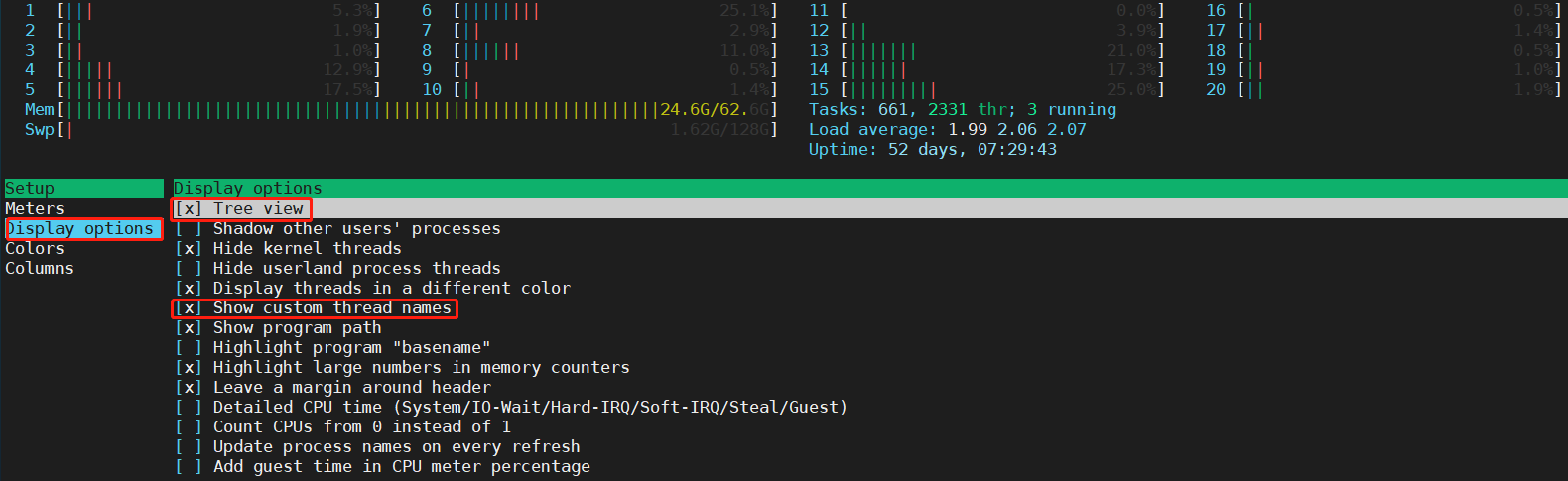Linux 基础-查看进程命令 ps 和 top
Categories: Linux
1. 使用 ps 命令找出 CPU 占用高的进程
ps 是 进程状态 (process status) 的缩写,它能显示系统中活跃的/运行中的进程的信息, 包括用户名、用户 ID、CPU 使用率、内存使用、进程启动日期时间、命令名等等。只打印命令名字而不是命令的绝对路径,以运行下面的格式 ps 命令:
~$ ps -eo pid, ppid, %mem, %cpu, comm --sort=-%cpu | head
运行结果如下:
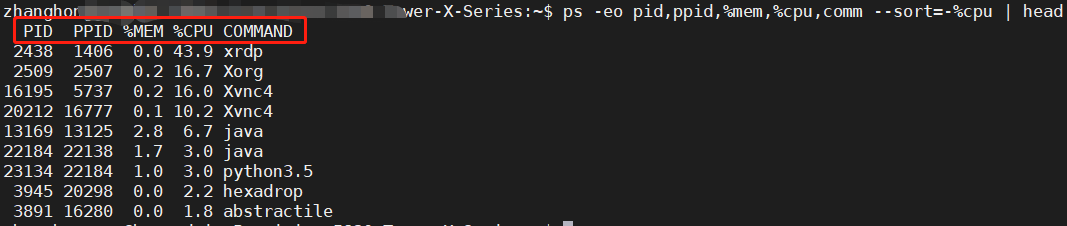
上面命令语句的各部分参数解释:
ps:命令名字-e:选择所有进程-o:自定义输出格式–sort=-%cpu:基于 CPU 使用率对输出结果排序head:显示结果的前 10 行PID:进程的 IDPPID:父进程的 ID%MEM:进程使用的 RAM 比例%CPU:进程占用的 CPU 比例Command:进程名字
ps 和 ps -e 的区别:
ps: 仅列出当前终端下、与你相同有效 UID 的进程。ps -e: 列出系统中每个进程,包括其他用户、后台守护进程等。
ps -f: -f 参数表示 full-format,在输出中加入 UID、PPID、C(CPU 利用率调度权重)、STIME、TTY、TIME 等列。
2. 通过 top 命令定位占用 cpu 高的进程
- 查看
cpu占用最高进程(查看前3位):top,然后按下M(大写M)。 - 查看内存占用最高进程:
top,然后按下P(大写P)。 - 可视化查看所有用户所有进程使用情况:
ps axf。
在所有监控 Linux 系统性能的工具中,Linux 的 top 命令是最好的也是最知名的一个(htop 是其升级版)。top 命令提供了 Linux 系统运行中的进程的动态实时视图。它能显示系统的概览信息和 Linux 内核当前管理的进程列表。它显示了大量的系统信息,如 CPU 使用、内存使用、交换内存、运行的进程数、目前系统开机时间、系统负载、缓冲区大小、缓存大小、进程 PID 等等。默认情况下,top 命令的输出结果按 CPU 占用进行排序,每 5 秒中更新一次结果。
ps -ef # 查看所有进程
top # 实时显示进程状态
Linux 系统下执行 top 命令得到以下结果(第一列为进程的 PID,第二列为进程所属用户):
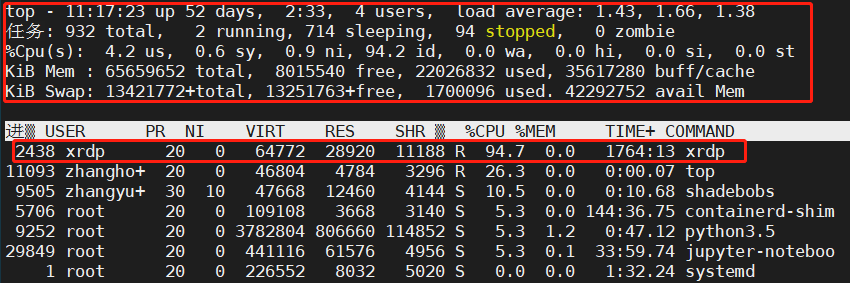
上图各个参数的意义:
PID:进程的IDUSER:进程所有者PR:进程的优先级别,越小越优先被执行NInice:值VIRT:进程占用的虚拟内存RES:进程占用的物理内存SHR:进程使用的共享内存S:进程的状态。S表示休眠,R表示正在运行,Z表示僵死状态,N表示该进程优先值为负数%CPU:进程占用CPU的使用率%MEM:进程使用的物理内存和总内存的百分比TIME+:该进程启动后占用的总的CPU时间,即占用CPU使用时间的累加值。COMMAND:进程启动命令名称
通过上图可以看出排在一行的进程 PID 2438占用 cpu 过高,定位到了进程 id。如果只想观察 进程PID 2438的 CPU和内存以及负载情况,可以使用以下命令:
top -p 2438
结果如下:
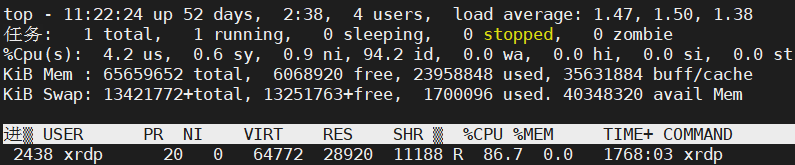
还可以通过 top 命令定位问题进程中每个线程占用 cpu 情况,如查看进程 PID 2438 的每一个线程占用 cpu 的情况,使用如下命令:
top -p 2438 -H
结果如下(单线程,所以只显示一行):
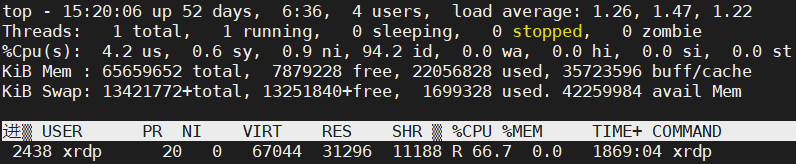
3. htop 系统监控与进程管理软件
htop 提供所有进程的列表,并且使用彩色标识出处理器、swap 和内存状态。
htop 可以查看单个进程的线程,然后按 <F2> 来进入 htop 的设置菜单。选择“设置”栏下面的“显示选项”,然后开启“树状视图”和“显示自定义线程名”选项。按 <F10> 退出设置。